推薦系統(tǒng)下載分類: 最新Windows10系統(tǒng)下載 最新Windows7系統(tǒng)下載 xp系統(tǒng)下載 電腦公司W(wǎng)indows7 64位裝機(jī)萬能版下載
AutoCAD2007-CAD平臺上的設(shè)計輔助軟件-AutoCAD2007下載 v(32位)簡體中文版
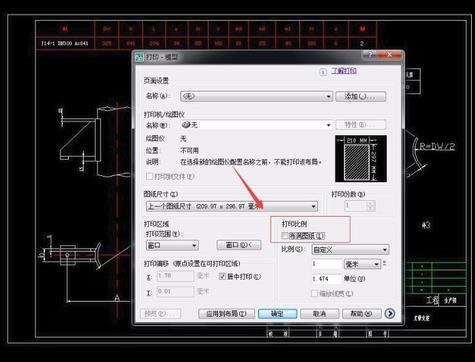
- 軟件類型:圖形軟件
- 軟件語言:簡體中文
- 授權(quán)方式:免費(fèi)軟件
- 更新時間:2023-01-16
- 閱讀次數(shù):次
- 推薦星級:
- 運(yùn)行環(huán)境:WinXP,Win7,Win10,Win11
AutoCAD2007免費(fèi)版是目前工程人員使用的最多的也是最流行的
cad軟件
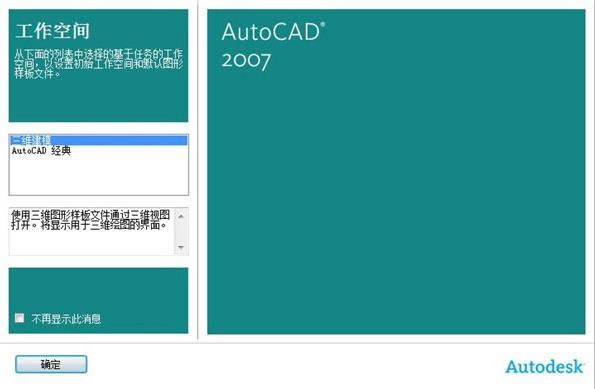
AutoCAD2007軟件介紹
新的AutoCAD 2007軟件能夠幫助用戶在一個統(tǒng)一的環(huán)境下靈活地完成概念和細(xì)節(jié)設(shè)計,并且在一個環(huán)境下進(jìn)行創(chuàng)作、管理和分享設(shè)計作品。它的概念設(shè)計特點(diǎn)使得用戶可以更快更輕松的尋找到適合的設(shè)計方式,然后將這種信息作為進(jìn)行設(shè)計的基礎(chǔ)。AutoCAD 2007非常適合那些用手工進(jìn)行概念設(shè)計的專業(yè)人員,它能夠加快設(shè)計進(jìn)程,欲了解更多關(guān)于AutoCAD 2007的特性及優(yōu)點(diǎn),可訪問
AutoCAD 2007平臺擁有強(qiáng)大直觀的界面,可以輕松而快速的進(jìn)行外觀圖形的創(chuàng)作和修改,它還具有的一些新特性能夠使得更多行業(yè)的用戶可以在項(xiàng)目設(shè)計初期探索設(shè)計構(gòu)思,為設(shè)計探索提供了更快的反饋和更多的機(jī)會。世界各地的1,000多家測試版用戶參與測試并促使最終版本的產(chǎn)生。
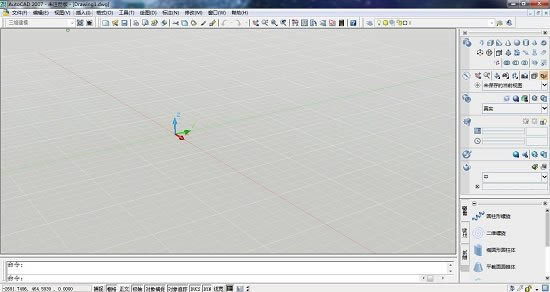
Autodesk的產(chǎn)品還將利用AutoCAD平臺改進(jìn)的優(yōu)勢,并且為本來已經(jīng)非常強(qiáng)大的3D模型環(huán)境提供更多顯著的改進(jìn)。對于使用多種Autodesk設(shè)計工具(比如AutoCAD 和 Autodesk Revit 或 Autodesk Inventor)的用戶來說,資料交換和協(xié)同工作的能力已經(jīng)顯著的提高了。通過在整個產(chǎn)品線中將技術(shù)標(biāo)準(zhǔn)化,客戶可以利用這些應(yīng)用軟件,將3D設(shè)計環(huán)境上升到新水平。
AutoCAD2007功能介紹
1、AutoCAD2007打開速度的加強(qiáng)。
2、3D性能的加強(qiáng)。
3、文件格式:cad2007采用新的dwg文件格式,仍然向后兼容。
4、AutoCAD2007DWF功能的加強(qiáng)。
5、Xref功能,Xref對話框變成了一個浮動工具面板,它可以用來管理DWG文件,dwf文件。
6、cad2007加強(qiáng)了API,ARX改變了,導(dǎo)致了大部分老的ARX程序要重新編寫,lisp程序幾乎不用改寫就能完美運(yùn)行。
AutoCAD2007安裝步驟
1、AutoCAD2007中文版下載安裝過程非常簡潔,不像最近的版本那樣需要很長時間或者出現(xiàn)卡頓的情況。
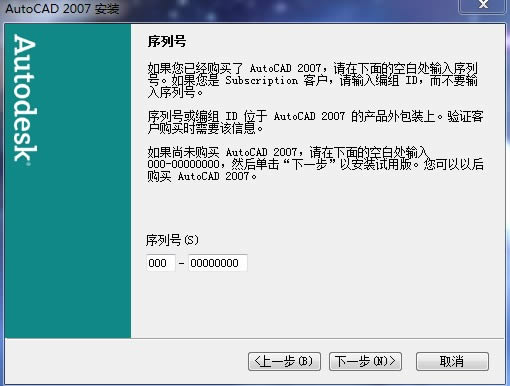
2、文字編輯器選擇,選擇記事本即可
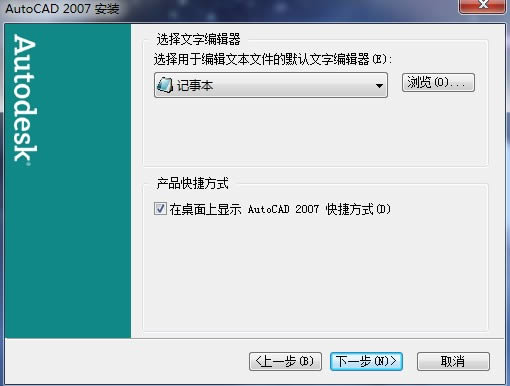
3、耐心等待AutoCAD2007免費(fèi)中文版安裝成功
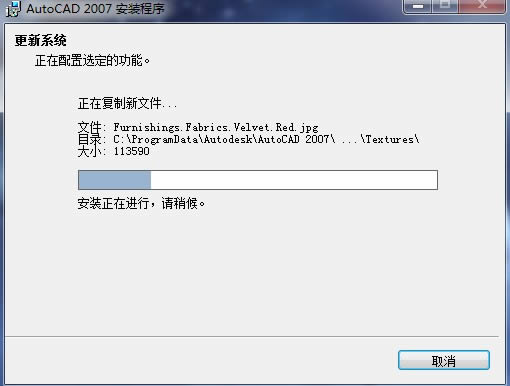
4、AutoCAD2007安裝成功,點(diǎn)擊完成后就可以打開使用了
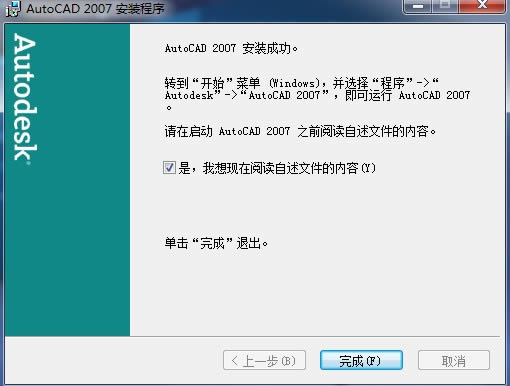
AutoCAD 2007使用方法
AutoCAD 2007如何畫圖和建塊?
第一步,打開AutoCAD 2007這款軟件,選擇AutoCAD 經(jīng)典模式,首先建好圖層,方便接下來畫圖,如圖所示選擇要畫的虛線、實(shí)線、顏色等要分清楚
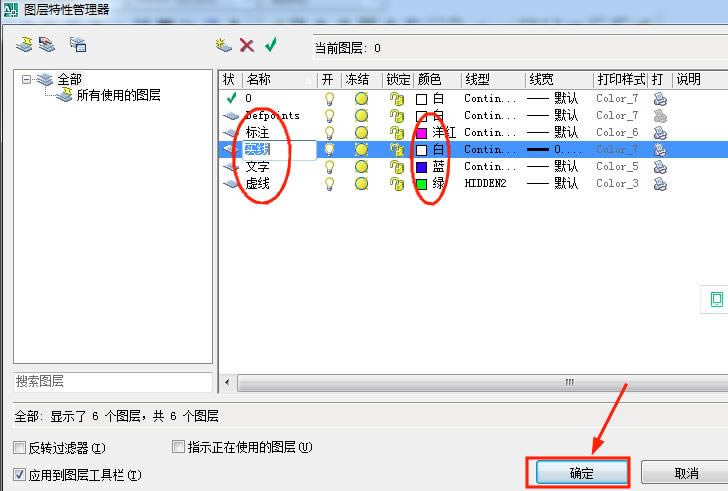
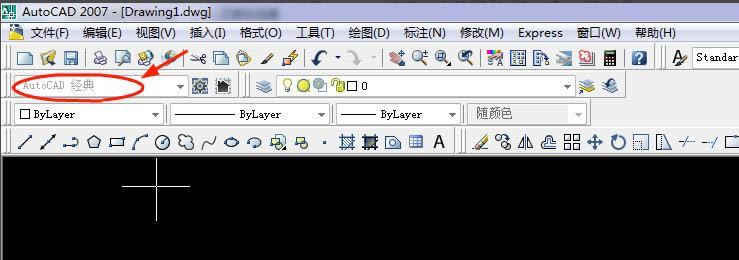
第二步,建好圖層后,開始畫圖,要事先了解工具欄中個工具的用途,舉個例子畫如圖所示的圖形
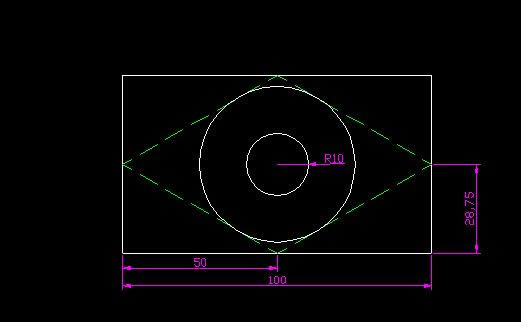
第三步,開始著手畫圖,選擇直線工具畫出57.5*100的矩形來,如圖所示
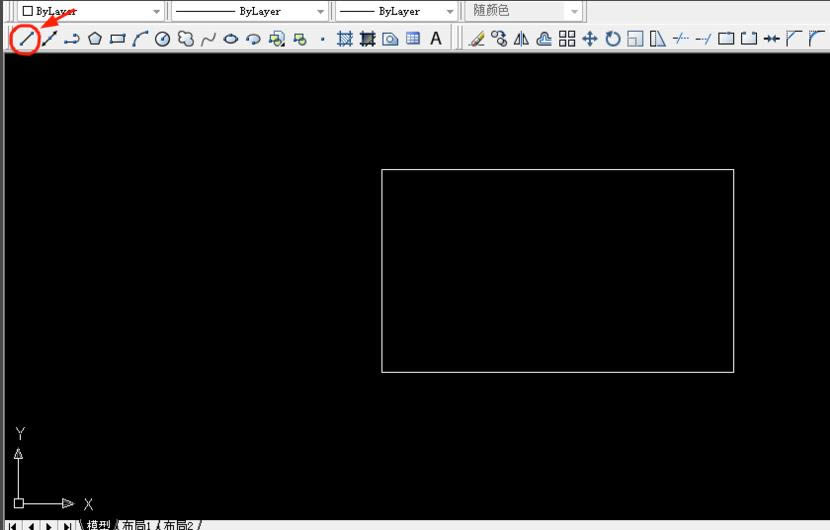
第四步,畫好矩形后,再畫矩形內(nèi)部的多邊形,選擇多邊形工具,還有對象捕捉,對象追蹤,中心點(diǎn),正交等畫出如圖所示
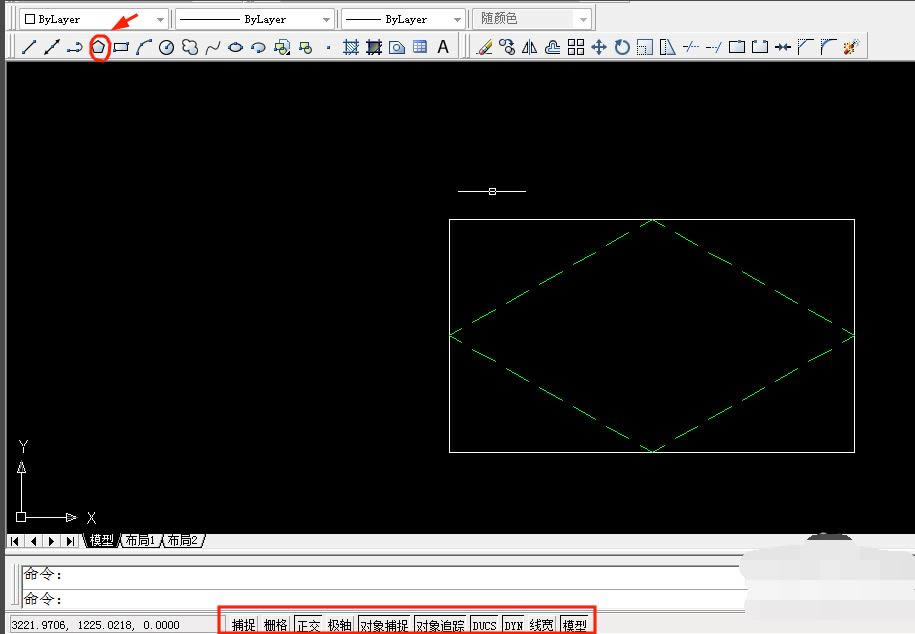
第五步,畫好多邊形,接下來畫多邊形內(nèi)切的圓,與內(nèi)切圓同圓心,半徑為10的小圓,找到工具欄里的畫圓工具如圖所示畫圖
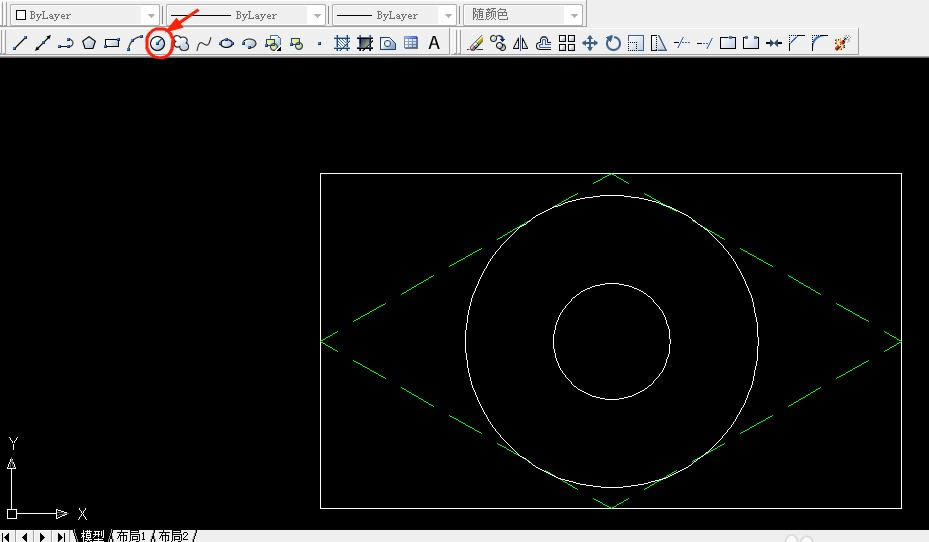
第六步,畫好圓后這個圖形的基本形狀完成了,最后要做的就是標(biāo)注了,首先給半徑為10的小圓標(biāo)注,找到標(biāo)注工具如圖所示,接下來給矩形進(jìn)行標(biāo)注,按同樣的方法選擇直線標(biāo)注,如圖所示完成制圖
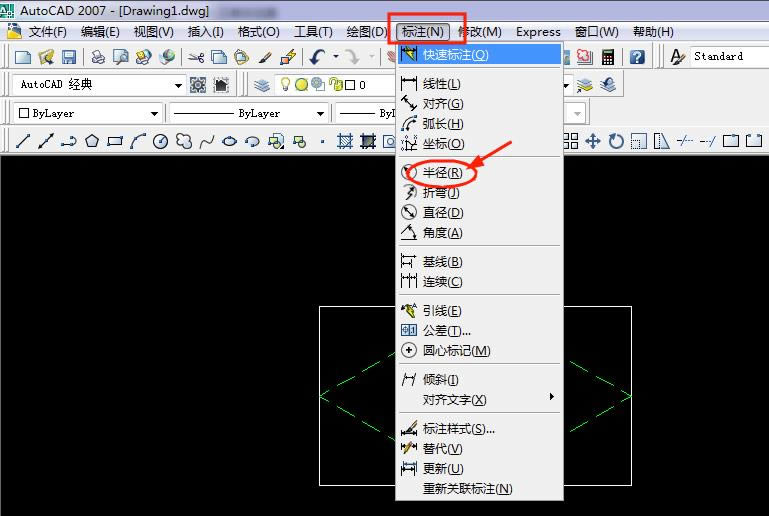
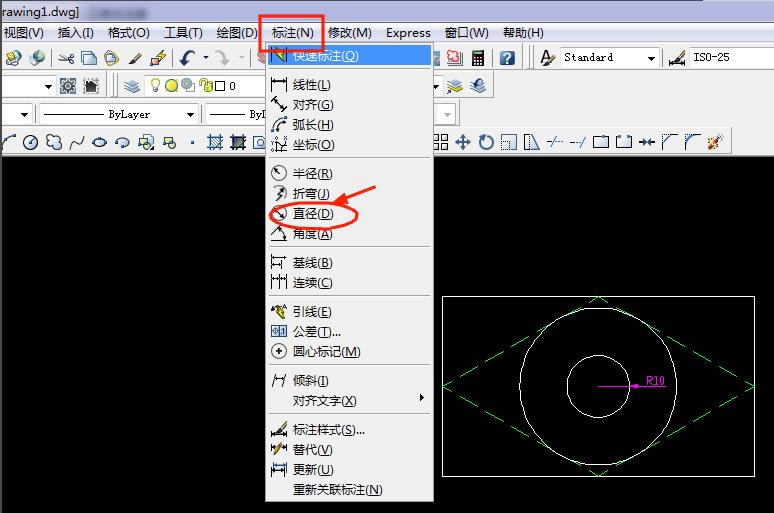
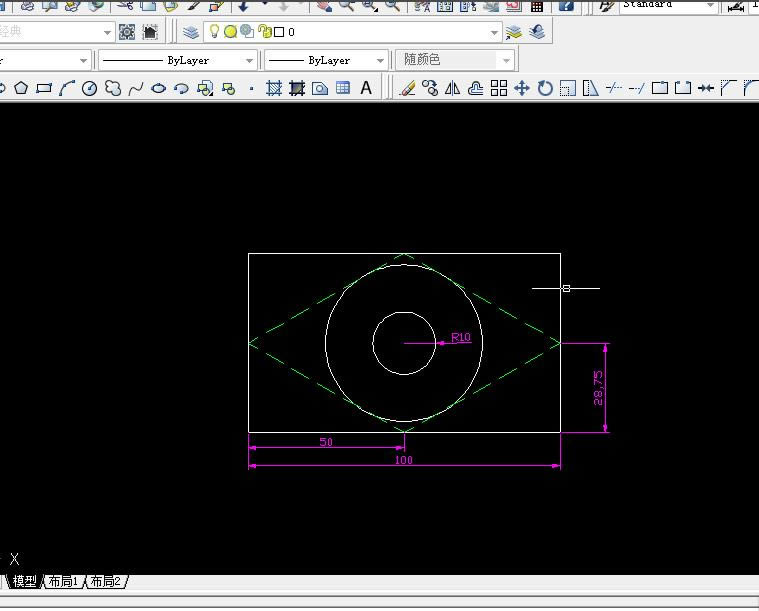
第七步,創(chuàng)建塊,從工具欄選擇創(chuàng)建塊工具,點(diǎn)擊它,出來一個窗口,創(chuàng)建圖形名稱后,點(diǎn)擊拾取點(diǎn)和選擇對象完成操作后點(diǎn)擊確定并保存到你要保存的地方,整個步驟總體完成了,好好體會一下把
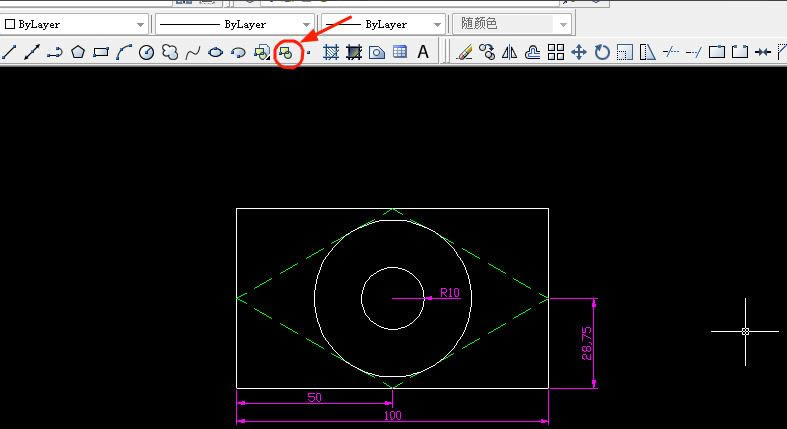
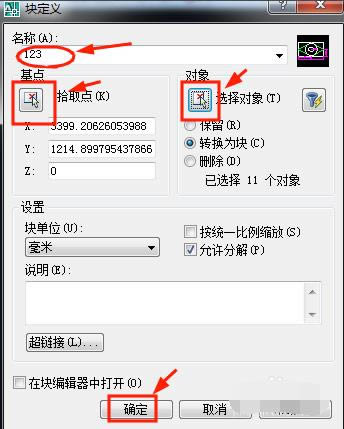
AutoCAD2007使用技巧
autocad2007快捷鍵大全
【CTRL】+1 *PROPERTIES(修改特性)【CTRL】+U *(極軸)【CTRL】+2 *ADCENTER(設(shè)計中心)
【CTRL】+Z *UNDO(放棄)【CTRL】+O *OPEN(打開文件)【CTRL】+X *CUTCLIP(剪切)
【CTRL】+N、M *NEW(新建文件)【CTRL】+C *COPYCLIP(復(fù)制)【CTRL】+P *PRINT(打印文件)
【CTRL】+V *PASTECLIP(粘貼)【CTRL】+S *S***E(保存文件)【CTRL】+B *SNAP(柵格捕捉)
【CTRL】+F *OSNAP(對象捕捉)【CTRL】+G *GRID(柵格)【CTRL】+L *ORTHO(正交)
常用功能鍵
【F1】 *HELP(幫助)【F3】 *OSNAP(對象捕捉)
【F2】 *(文本窗口)【F7】 *GRIP(柵格)【F8】 *ORTHO(正交)
AutoCAD2007常見問題
一、怎么把cad2007背景變白?
1、繪圖區(qū)域點(diǎn)鼠標(biāo)右鍵,點(diǎn)選項(xiàng),或者輸入命令OP回車。
2、在顯示欄里面點(diǎn)顏色。
3、選擇二維模型空間、統(tǒng)一背景顏色,然后在顏色位置換成需要的,點(diǎn)應(yīng)用關(guān)閉即可。
二、CAD2007怎么打印出圖?
1、首先,我們打開一張CAD圖紙。
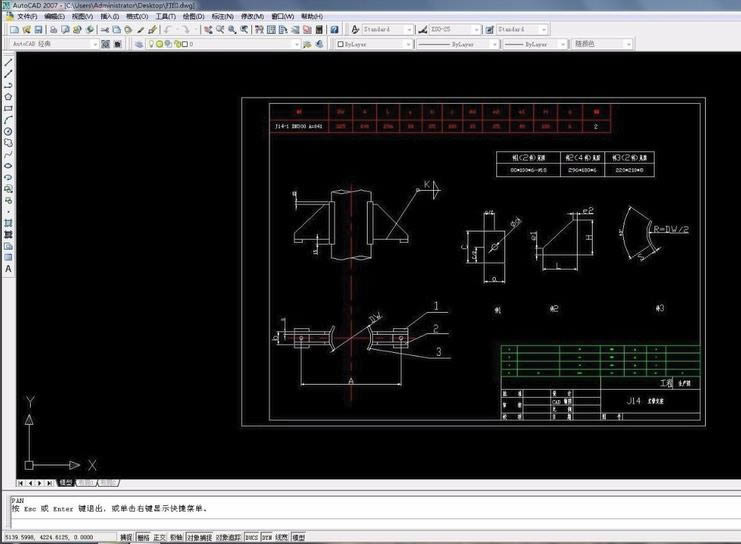
2、找到cad2007菜單欄的“文件”,接著在下拉菜單找到“打印”。
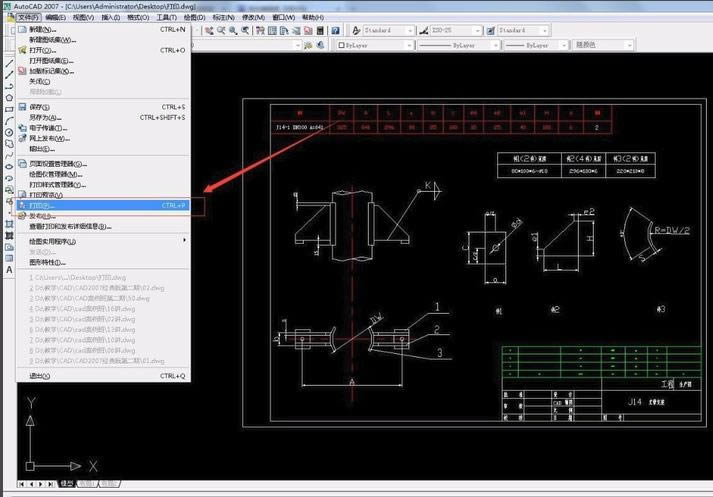
3、在打印機(jī)/繪圖儀選項(xiàng)中找到對應(yīng)打印設(shè)備。

4、點(diǎn)擊圖紙尺寸,選擇需要打印圖紙的尺寸。
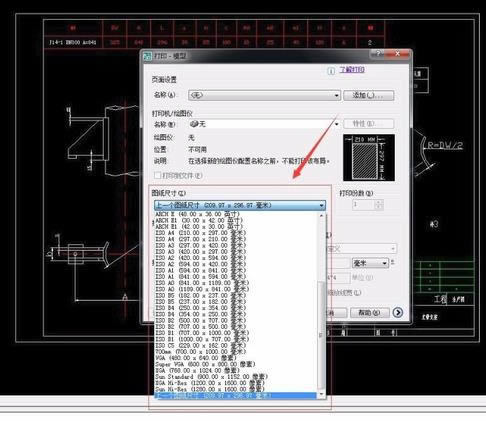
5、點(diǎn)擊打印區(qū)域選擇窗口,接著點(diǎn)擊旁邊的窗口,框選打印的圖紙區(qū)域。

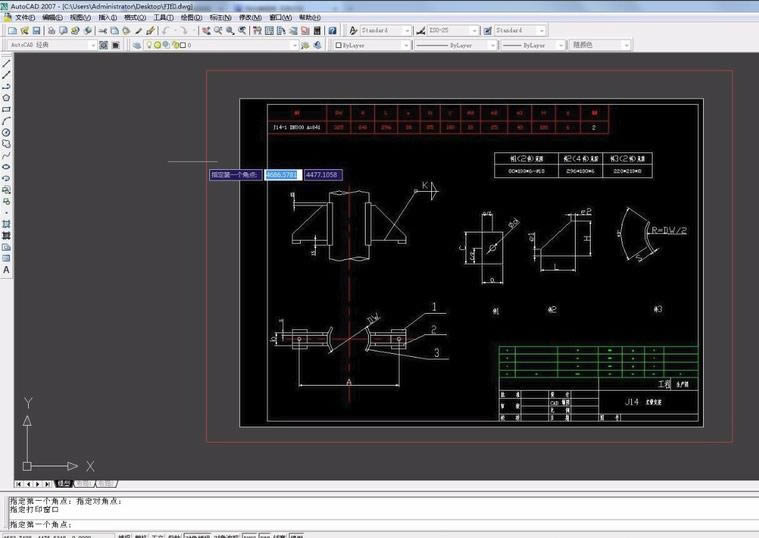
6、如果我們是1:1繪制圖,注意不要勾選布滿圖紙。
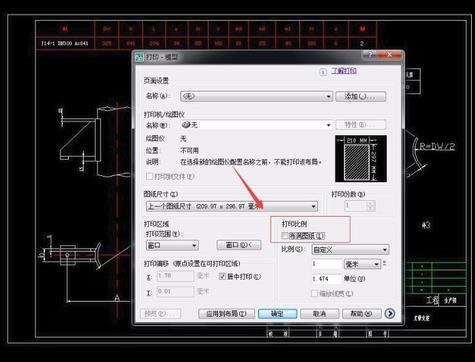
7、選擇對應(yīng)的打印樣式,接著選擇圖形方向。
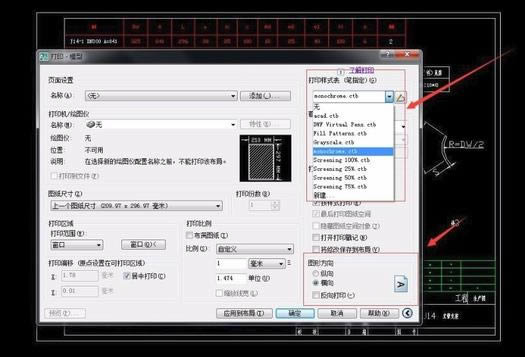
8、點(diǎn)擊預(yù)覽,確定打印設(shè)置無誤,即可打印出圖。
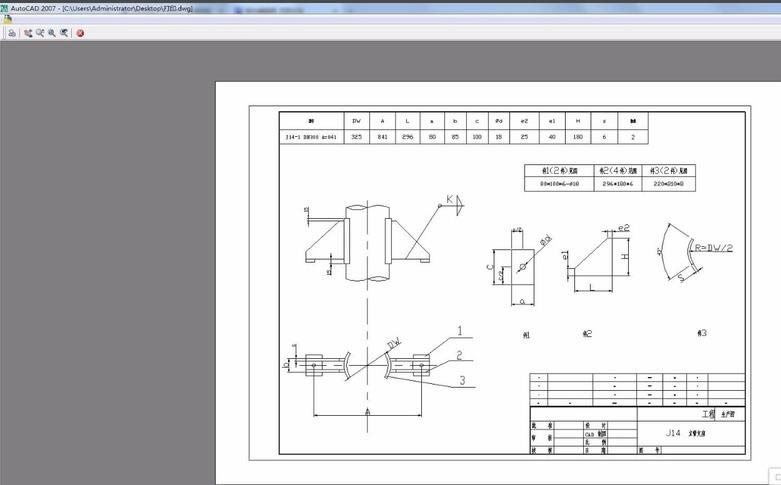
AutoCAD2007更新日志
1、打開速度的加強(qiáng)。
2、cad20073D性能的加強(qiáng)。
3、文件格式:cad2007采用新的dwg文件格式,仍然向后兼容。
4、DWF功能的加強(qiáng)。
5、Xref功能,Xref對話框變成了一個浮動工具面板,它可以用來管理DWG文件,dwf文件。
6、cad2007加強(qiáng)了API,ARX改變了,導(dǎo)致了大部分老的ARX程序要重新編寫,lisp程序幾乎不用改寫就能完美運(yùn)行。
7、因版權(quán)及廠商要求,本站提供的是Autodesk官網(wǎng)AutoCAD軟件的官方最新版下載包,您可點(diǎn)擊此處跳轉(zhuǎn)官網(wǎng)查看詳情。

